Comment définir le répertoire de base de la commande "cd" sous Linux

Par défaut, la fenêtre Terminal sous Linux s'ouvre dans votre répertoire personnel. Pour passer à un répertoire qui ne se trouve pas directement dans le répertoire personnel, vous devez fournir le chemin d'accès complet ou utiliser la commande "cd" plusieurs fois.
Par exemple, je travaille régulièrement avec plusieurs répertoires dans le répertoire Documents, qui est le répertoire personnel. Je voudrais être en mesure de cd à des dossiers dans le répertoire Documents sans avoir à tapercd Documentsd'abord (ou fournir le chemin d'accès complet du fichier).
Son confus? Voici un exemple. Disons que j'ai un dossier appelé htgarticles dans mon dossier Documents, et que je veux y accéder via le terminal.
Nous allons commencer par ouvrir une fenêtre Terminal et entrer lepwd(Print Working Directory) commande pour montrer que le répertoire courant est bien notre répertoire personnel, /home/lori.
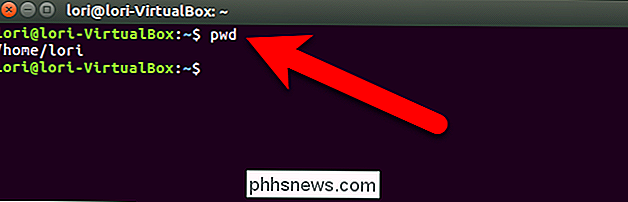
Si nous tapons la commande suivante, nous obtenons une erreur disant qu'il n'y a pas de tel fichier ou répertoire. C'est parce que nous ne sommes pas dans le répertoire Documents.
cd htgaricles
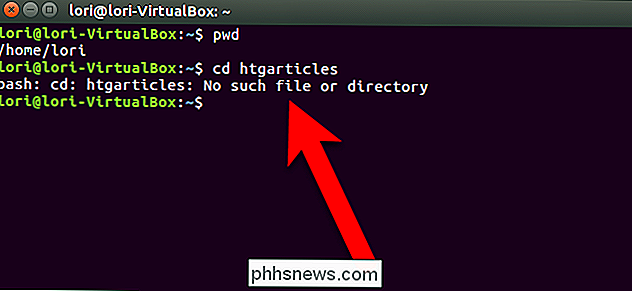
Pour accéder au répertoire htgarticles, nous devons d'abord changer dans le répertoire Documents.
cd Documents /
Ensuite, nous devons changer
cd htgarticles /
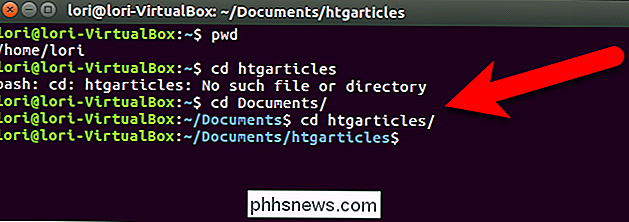
Sinon, nous pourrions taper le chemin complet du fichier avec difficulté:
cd ~ / Documents / htgarticles
Ce n'est pas forcément le cas. Nous pouvons faire n'importe quel répertoire le répertoire de base pour la fenêtre Terminal, donc nous pouvons cd à ses sous-répertoires sans taper le chemin complet.
Dans notre exemple, nous voulons définir le répertoire Documents comme répertoire de base, car tous les Les répertoires avec lesquels je travaille, comme htgarticles, se trouvent dans le répertoire Documents. Donc, nous tapons la commande suivante à l'invite et appuyons sur Entrée
export CDPATH = ~ / Documents /
NOTE: Dans la commande ci-dessus,exportdoit être en minuscules etCDPATHdoit être en majuscules. Remplacez~ / Documents /par le chemin du répertoire parent qui contient le plus souvent les sous-répertoires avec lesquels vous travaillez.
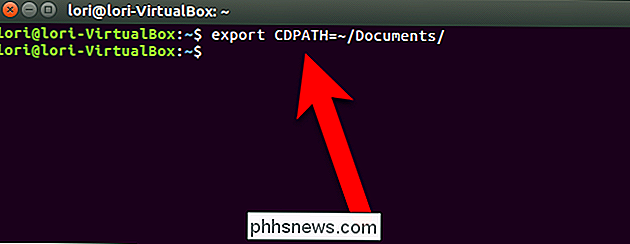
Maintenant, toujours dans notre dossier personnel, nous pouvons exécutercd htgarticleset Allez directement dans ~ / Documents / htgarticles.
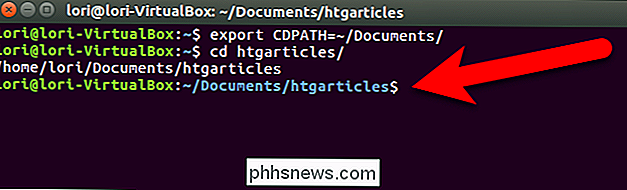
Si vous voulez définir automatiquement un certain répertoire comme répertoire de base chaque fois que vous ouvrez une fenêtre Terminal, vous pouvez le faire en éditant le fichier .bashrc. Le fichier .bashrc est un script qui s'exécute chaque fois que vous ouvrez une fenêtre Terminal et vous pouvez ajouter les commandes souhaitées. Ainsi, nous pouvons ajouter la commandeexport CDPATHpour définir un répertoire spécifique comme répertoire parent pour chaque fenêtre Terminal
Pour cela, retournez dans votre répertoire personnel si vous ne l'avez pas déjà fait. Ensuite, tapez la commande suivante pour ouvrir le fichier .bashrc. Vous pouvez utiliser n'importe quel éditeur de texte que vous voulez utiliser, mais nous allons utiliser gedit dans notre exemple.
gedit .bashrc
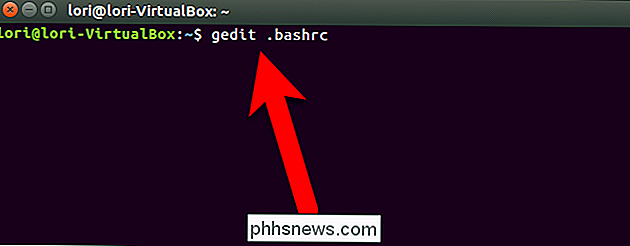
Faites défiler vers le bas du fichier .bashrc et ajoutez la commande suivante.
export CDPATH = ~ / Documents /
Remplacez~ / Documents /par le répertoire parent qui contient les sous-répertoires avec lesquels vous travaillez le plus
Vous pouvez ajouter un commentaire au-dessus de la commande ce que la commande fait. Il suffit de mettre un signe numérique (#) au début de la ligne, puis toute description que vous voulez ajouter.
Cliquez sur "Enregistrer".
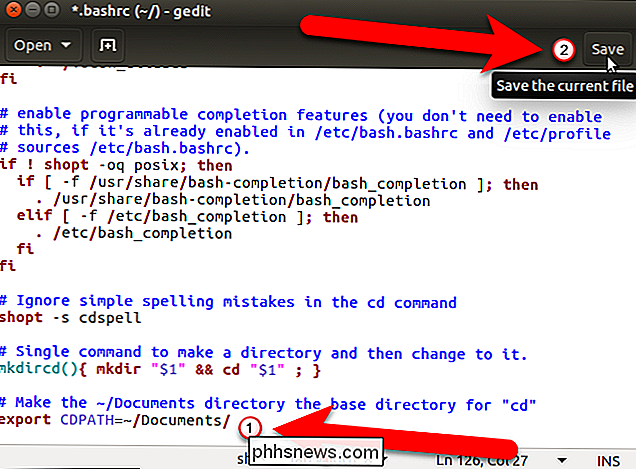
Fermez gedit (ou tout autre éditeur de texte que vous utilisez) en cliquant sur "X" dans le coin supérieur gauche de la fenêtre.
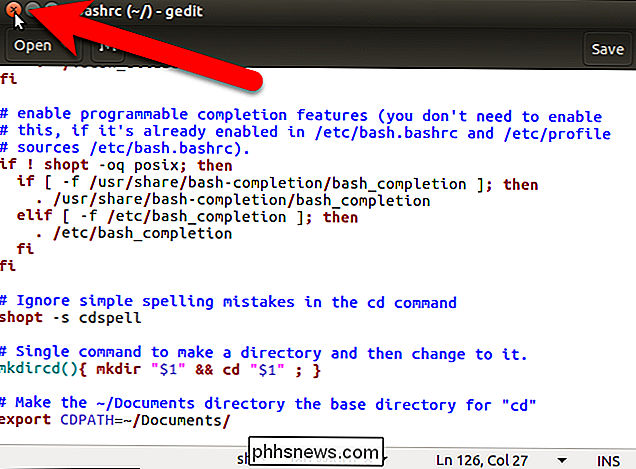
La commande que vous venez d'ajouter au fichier .bashrc n'affecte pas la session de la fenêtre Terminal actuelle. Vous devez fermer la fenêtre Terminal actuelle et en ouvrir une nouvelle. Tapezexità l'invite et appuyez sur Entrée ou cliquez sur le bouton "X" dans le coin supérieur gauche de la fenêtre. Ensuite, appuyez sur Ctrl + Alt + T pour ouvrir une nouvelle fenêtre Terminal
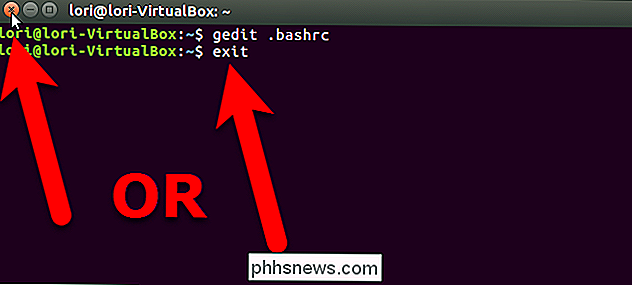
Maintenant, même si le répertoire de travail actuel est le répertoire personnel, vous pouvez directement passer dans les sous-répertoires à partir du répertoire de base que vous avez choisi.
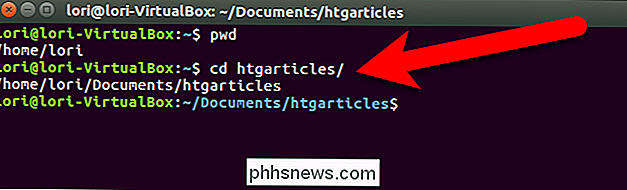
Comment ouvrir le terminal dans un répertoire spécifique sous Linux Si vous souhaitez revenir au répertoire principal en tant que répertoire parent dans la fenêtre Terminal, ouvrez simplement le fichier .bashrc dans un éditeur de texte et supprimez le commande que vous avez ajouté ou commentez en ajoutant un signe dièse (#) au début de la ligne. Commenter la ligne est utile si vous souhaitez réactiver la commande dans le futur. Vous pouvez également facilement modifier le répertoire que vous souhaitez utiliser comme répertoire de base en modifiant simplement le répertoire de la commande dans le fichier .bashrc et en enregistrant le fichier.
Si vous avez un répertoire spécifique dans lequel vous travaillez la plupart du temps, vous pouvez également ajouter une commande au fichier .bashrc qui ouvrira chaque fois la fenêtre du terminal dans ce répertoire.

Dropbox, Google Drive, OneDrive, iCloud Drive et autres services de synchronisation de fichiers sont pratiques, mais ils synchronisent également les suppressions et les changements. Vous pouvez souvent récupérer des fichiers supprimés ou annuler des modifications, mais ils ne devraient pas être votre seule méthode de sauvegarde.

Guide ultime pour réparer un fichier Word endommagé ou endommagé
Besoin de réparer ou de réparer un document Word corrompu? Parfois, lors de l'ouverture d'un document Word, vous recevrez une erreur indiquant que le document ne peut pas être lu car il est corrompu ou parce qu'il y a un autre problème avec le fichier. Les documents Word peuvent être corrompus de différentes façons, mais généralement, il s'agit simplement d'un problème avec les en-têtes du fichier et les données peuvent être récupérées la plupart du temps.Voici un messag



